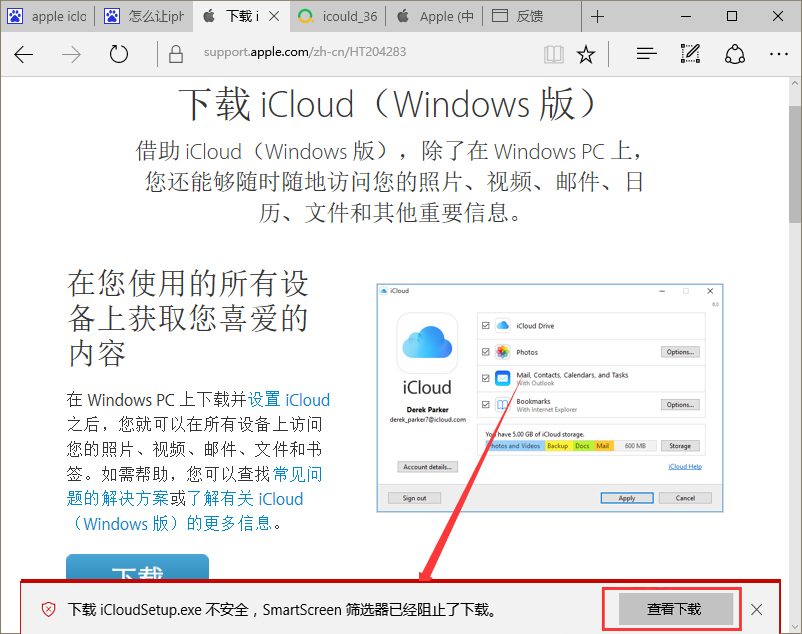 方案一 1、点击“查看下载”,我们可以查看Edge游览器的下载列表;
方案一 1、点击“查看下载”,我们可以查看Edge游览器的下载列表; 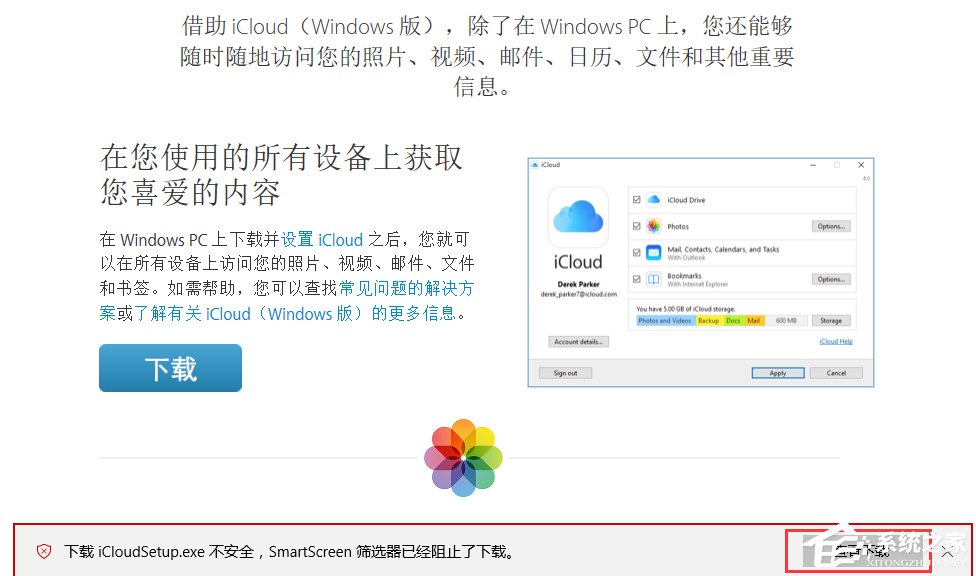 2、点击右键,选择“报告此下载安全”;
2、点击右键,选择“报告此下载安全”; 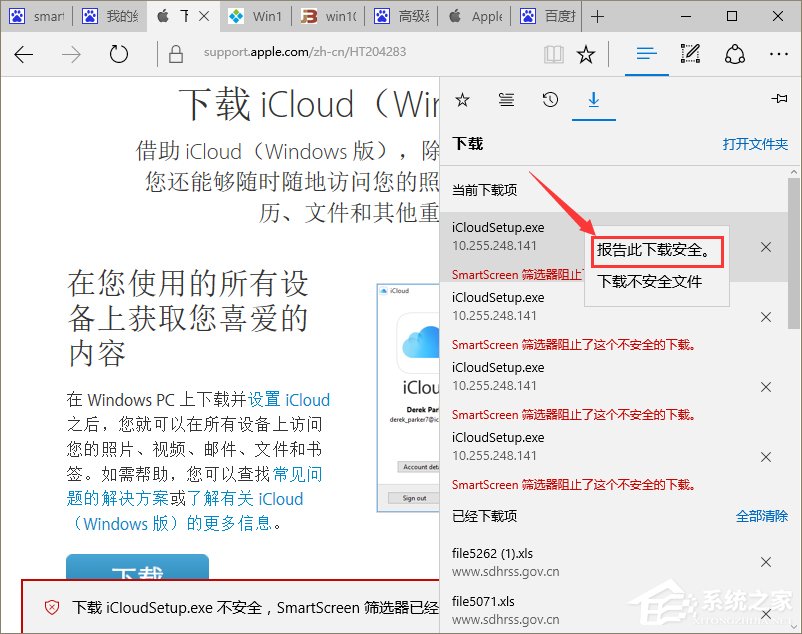 3、我们会进入微软的一个反馈网页,选择“我认为这是安全网页”,点击“提交”;
3、我们会进入微软的一个反馈网页,选择“我认为这是安全网页”,点击“提交”; 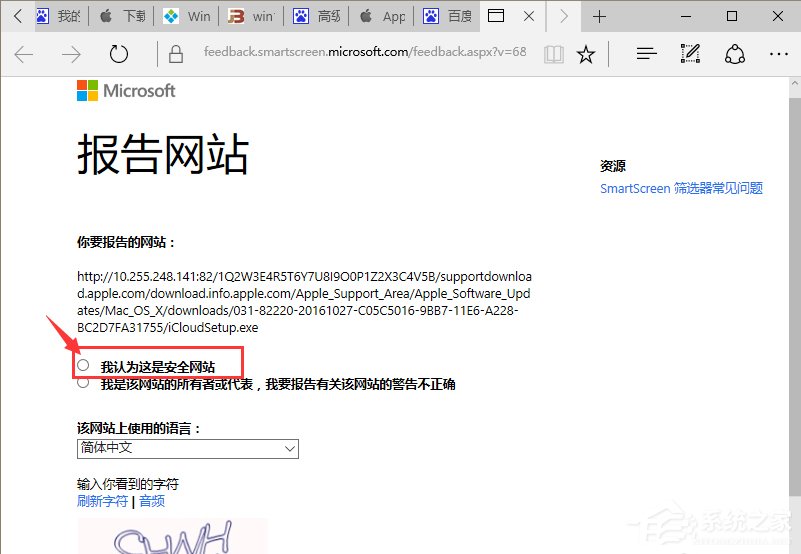
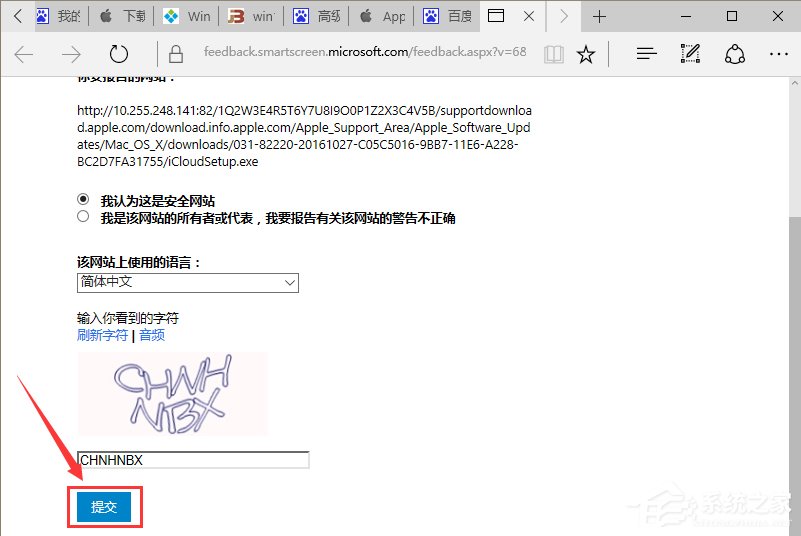 4、这样我们的反馈就完成了,不过我们要耐心等待微软对该软件进行认证。
4、这样我们的反馈就完成了,不过我们要耐心等待微软对该软件进行认证。 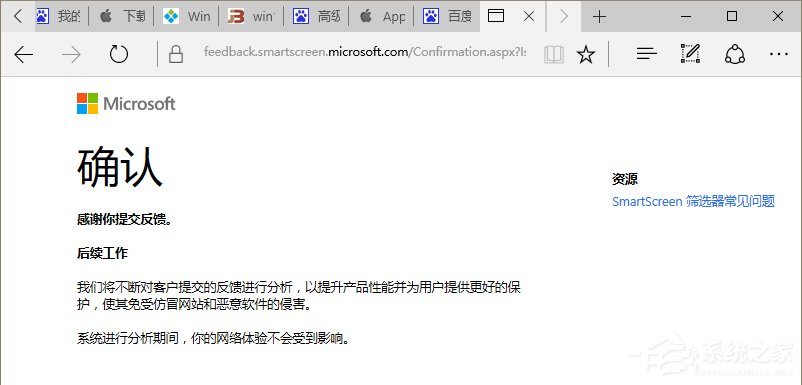 方案二 5、直接点击游览器右上角“…”的标志;
方案二 5、直接点击游览器右上角“…”的标志; 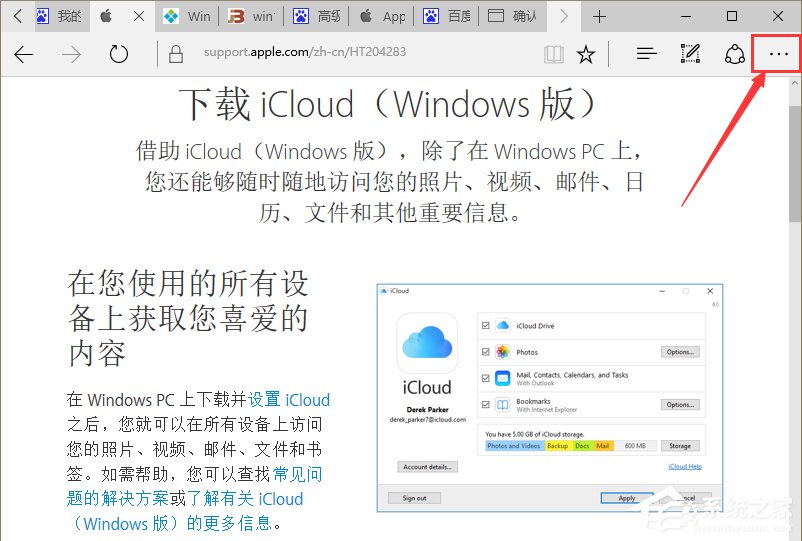 6、下拉找到“设置”,点击进入;
6、下拉找到“设置”,点击进入; 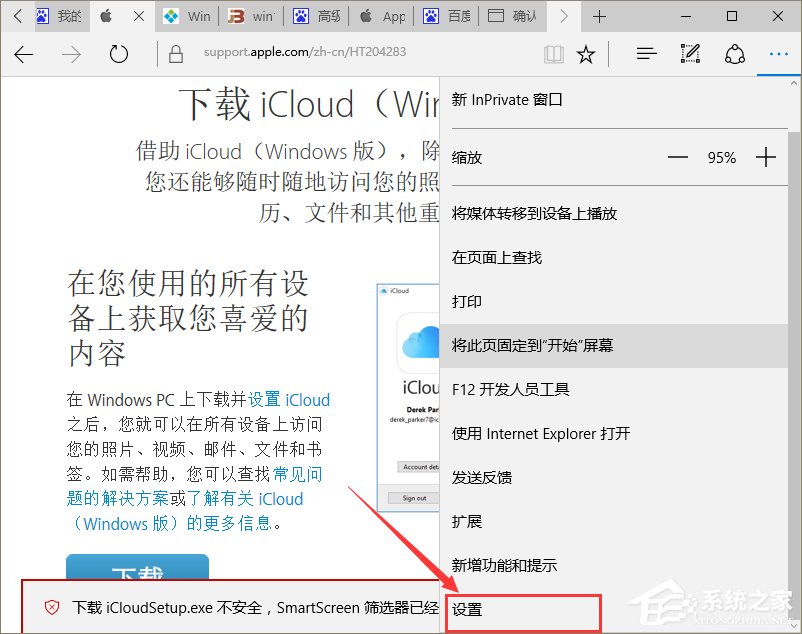 7、找到“高级设置”,在高级设置中关闭SmartScreen筛选器的保护功能;
7、找到“高级设置”,在高级设置中关闭SmartScreen筛选器的保护功能; 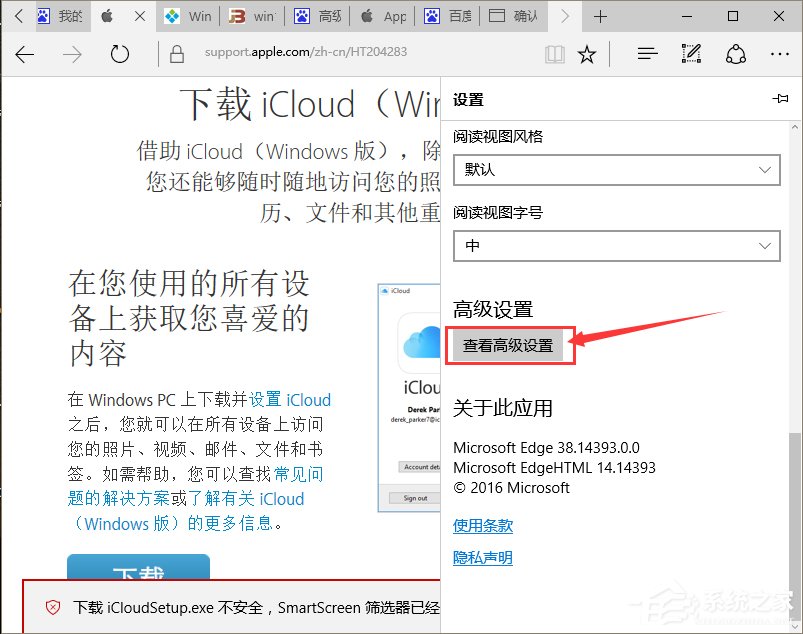
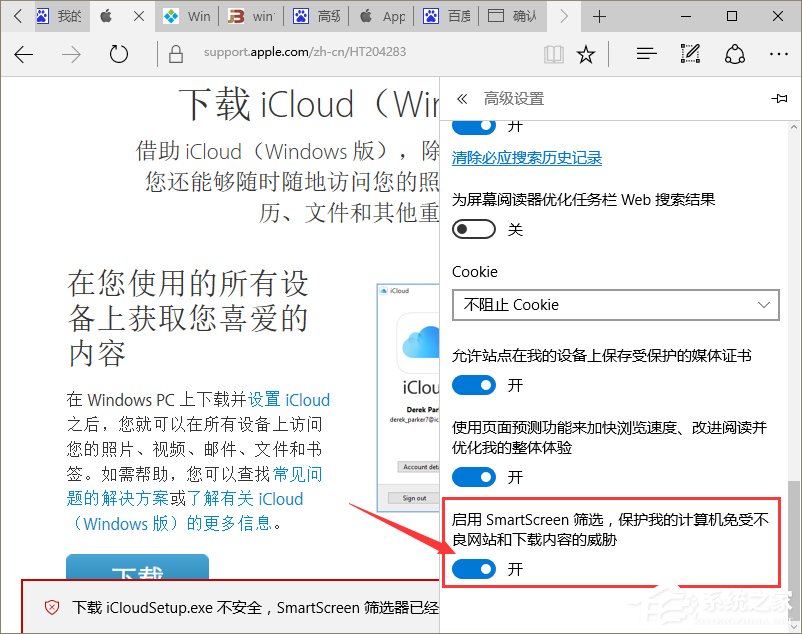 8、这样我们就可以下载软件了。
8、这样我们就可以下载软件了。 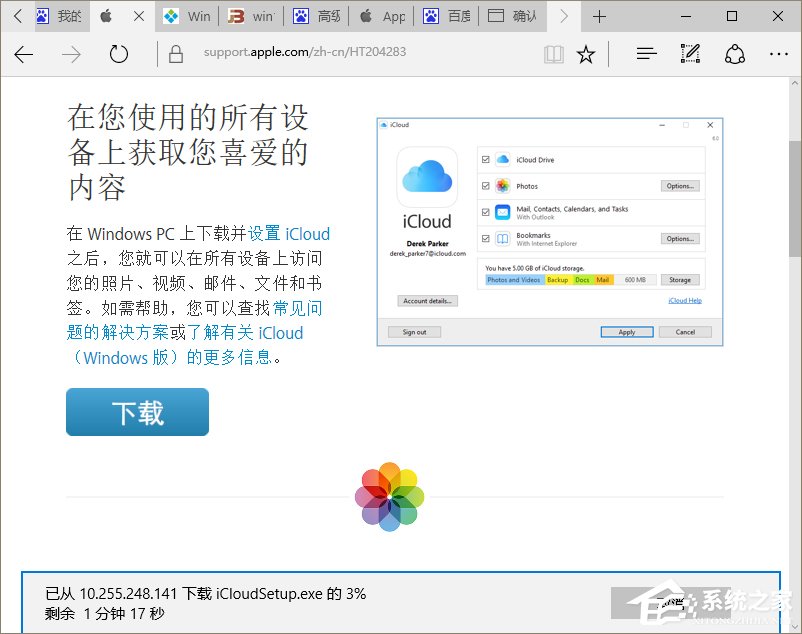 使用上面介绍的任何一种方法都可以将“SmartScreen筛选器已经阻止了下载”的问题解决掉,如果你在使用Win10系统的时候,也碰到了这个问题,就可以尝试用上面介绍的方法来解决。
使用上面介绍的任何一种方法都可以将“SmartScreen筛选器已经阻止了下载”的问题解决掉,如果你在使用Win10系统的时候,也碰到了这个问题,就可以尝试用上面介绍的方法来解决。 转载说明:欢迎转载本站所有文章,如需转载请注明来源于《绝客部落》。
本文链接:https://juehackr.net/jishu/xitong/jiaocheng/5260.html